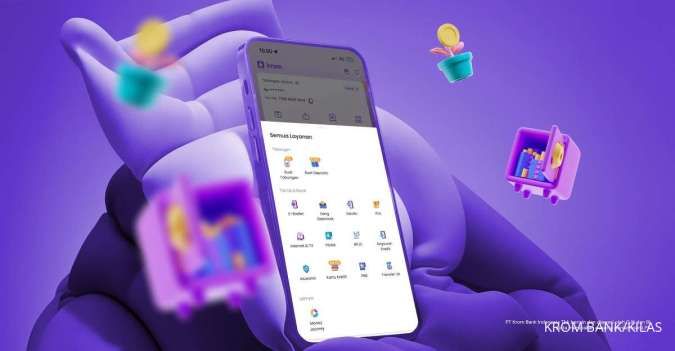KONTAN.CO.ID - JAKARTA. Intip hal yang dipersiapkan sebelum upgrade RAM Laptop. Tindakan upgrade RAM Laptop perlu mempelajari spesifikasi dan komponen penting laptop. Upgrade RAM atau Random Access Memory menjadi salah satu tren untuk menambah performa laptop. Informasi ini biasanya terdapat pada stiker di bagian bawah laptop Anda atau di pengaturan sistem. Pastikan Anda memahami jenis RAM yang kompatibel (DDR3, DDR4, dll.), kapasitas (misalnya 4GB, 8GB), dan kecepatan (MHz) yang didukung oleh laptop.
Fungsi Upgrade RAM Laptop
- Menunjang editing video: Menambah RAM memungkinkan PC Anda menangani file video besar dan multitasking program pengeditan video, sehingga Anda bisa fokus pada pengeditan tanpa memperlambat kinerja laptop.
- Multitasking: Dengan lebih banyak RAM, Anda dapat beralih antara berbagai aplikasi seperti pesan langsung, email, konferensi video, dan penelusuran web tanpa membuat laptop crash, meningkatkan efisiensi kerja Anda.
- Bermain game: Peningkatan RAM membantu laptop, bahkan yang beranggaran rendah, mengelola game terbaru yang semakin realistis dan menuntut sumber daya tinggi, termasuk VR gaming.
- Mencetak lebih cepat: RAM yang cukup memungkinkan laptop menangani buffering data cetak lebih baik, mempercepat proses pencetakan, terutama untuk file besar dan gambar resolusi tinggi.
Sebelum upgrade RAM Laptop
Berikut ini tips dari laman Ninja One bagi Anda yang ingin mengupgrade RAM Laptop dengan tepat.1. Identifikasi Spesifikasi RAM Laptop
Untuk mengidentifikasi spesifikasi RAM Laptop Anda saat ini, Anda bisa menggunakan berbagai alat bawaan tergantung pada sistem operasi Anda. Di sistem Windows, Anda bisa menggunakan Task Manager. Klik kanan pada taskbar dan pilih “Task Manager.” Lalu, navigasikan ke tab “Performance” dan klik “Memory.” Di sini, Anda akan menemukan informasi tentang RAM yang terpasang, termasuk kapasitas total, kecepatan, dan penggunaannya. Sementara, saat Anda menggunakan Mac, klik pada menu Apple, lalu pilih “About This Mac.” Di jendela yang muncul, klik pada tab “Memory” untuk melihat detail tentang RAM yang terpasang, seperti tipe dan ukurannya. Anda perlu memahami jenis RAM yang bisa Anda beli untuk menambahkan performa pada laptop Anda.2. Jumlah RAM yang Didukung
Setiap Laptop memiliki jumlah maksimum RAM yang bisa didukung, yang ditentukan oleh faktor-faktor seperti chipset motherboard dan sistem operasi. Konsultasikan manual perangkat Anda: Periksa manual pengguna atau kunjungi situs web produsen untuk informasi tentang kapasitas RAM maksimum Laptop Anda. Gunakan alat informasi sistem: Sebagai alternatif, Anda bisa menggunakan alat informasi sistem seperti CPU-Z (untuk Windows) atau System Information (untuk Mac) untuk mengumpulkan detail tentang RAM maksimum yang didukung oleh sistem Anda.3. Jenis RAM dan Kompatibilitas
Laptop modern terutama menggunakan RAM DDR (Double Data Rate), dengan DDR3 dan DDR4 sebagai varian yang paling umum. Memahami jenis RAM yang didukung oleh sistem Anda sangat penting untuk kompatibilitas.- DDR3: Sistem yang lebih lama biasanya menggunakan RAM DDR3, yang memiliki bandwidth maksimum lebih rendah dibandingkan DDR4 namun masih kompatibel dengan banyak Laptop.
- DDR4: Sistem yang lebih baru sering menggunakan RAM DDR4, yang menawarkan kecepatan lebih tinggi dan efisiensi lebih baik dibandingkan DDR3. Namun, RAM DDR4 mungkin tidak kompatibel dengan slot DDR3, jadi penting untuk memverifikasi kompatibilitas sebelum membeli.
- DDR5: Meski tidak seprevalen DDR3 atau DDR4, RAM DDR5 mulai muncul di sistem yang lebih baru, menawarkan kecepatan dan efisiensi yang lebih tinggi. Pastikan motherboard Anda mendukung DDR5 sebelum mempertimbangkan peningkatan.
4. Memilih Modul RAM yang Tepat
Anda dapat memilih modul RAM yang tepat untuk Laptop Anda melibatkan mempertimbangkan berbagai faktor untuk memastikan kompatibilitas dan kinerja optimal. Faktor-faktor yang Perlu Dipertimbangkan Saat Memilih Modul RAM- Ukuran (Kapasitas): Tentukan berapa banyak RAM yang dibutuhkan sistem Anda berdasarkan kebutuhan penggunaan Anda. Untuk tugas komputasi dasar, 8GB biasanya cukup, sedangkan aplikasi yang lebih menuntut mungkin memerlukan 16GB atau lebih.
- Kecepatan (MHz): Kecepatan RAM, diukur dalam megahertz (MHz), menentukan seberapa cepat data dapat ditransfer ke dan dari memori. RAM dengan kecepatan lebih tinggi dapat meningkatkan responsivitas sistem secara keseluruhan, terutama dalam tugas yang memerlukan akses data yang sering.
- Latensi (CAS Latency): CAS (Column Address Strobe) latency mengukur waktu tunda antara pengendali memori yang meminta data dan data tersedia. Latensi yang lebih rendah menghasilkan pengambilan data yang lebih cepat, berkontribusi pada kinerja yang lebih lancar.
5. Konfigurasi Memori
Modul RAM (juga dikenal sebagai "sticks") dapat beroperasi dalam konfigurasi single-channel atau dual-channel:- Single-channel: Dalam konfigurasi single-channel, sistem mengakses memori melalui satu saluran, membatasi bandwidth. Meski cocok untuk tugas komputasi dasar, konfigurasi dual-channel biasanya menawarkan kinerja yang lebih baik.
- Dual-channel: Setup memori dual-channel menggunakan dua modul RAM identik yang dipasang di slot yang sesuai pada motherboard. Konfigurasi ini menggandakan bandwidth memori, meningkatkan kinerja sistem, terutama dalam tugas yang memerlukan bandwidth memori tinggi seperti gaming dan pembuatan konten.
- Opsi multichannel lainnya: Ada juga konfigurasi RAM triple dan quad-channel, tergantung pada berapa banyak slot memori yang tersedia di motherboard.
6. Kompatibilitas Motherboard
Anda juga perlu memastikan kompatibilitas antara modul RAM yang dipilih dan motherboard Laptop Anda sangat penting untuk peningkatan yang sukses:- Pahami spesifikasi motherboard: Rujuk ke dokumentasi motherboard Anda atau kunjungi situs web produsen untuk memverifikasi jenis RAM, kapasitas, dan kecepatan yang kompatibel.
- Pertimbangkan faktor model: Pilih modul RAM yang sesuai dengan faktor bentuk motherboard Anda (misalnya, DIMM untuk desktop, SODIMM untuk laptop) untuk memastikan kompatibilitas fisik dan pemasangan yang tepat.
- Profil XMP: Beberapa modul RAM berkinerja tinggi dilengkapi dengan dukungan XMP (Extreme Memory Profile), memungkinkan overclocking yang mudah dan kinerja yang dioptimalkan. Pastikan motherboard Anda mendukung XMP jika Anda berencana menggunakan fitur ini.